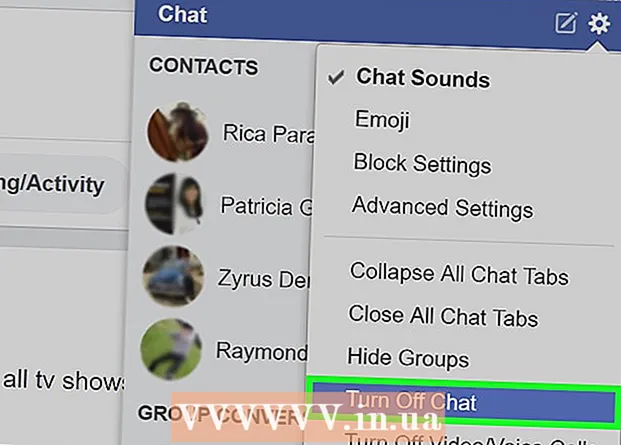Аўтар:
Morris Wright
Дата Стварэння:
1 Красавік 2021
Дата Абнаўлення:
1 Ліпень 2024

Задаволены
- Крок
- Спосаб 1 з 5: Вызначце праблему
- Спосаб 2 з 5: Метад друку
- Спосаб 3 з 5: Цеплавы метад
- Спосаб 4 з 5: Праграмны метад
- Спосаб 5 з 5: Апаратны метад
- Парады
- Папярэджанні
Невялікія парушэнні на экране кампутара могуць звесці вас з розуму! Калі на вашым ВК-экране ёсць "замарожаная" кропка на экране (яна заўсёды светлая альбо заўсёды цёмная), магчыма, вы зможаце гэта выправіць самастойна.
Крок
Спосаб 1 з 5: Вызначце праблему
 Вызначыце, затрымаўся ці мёртвы піксель. Замацаваны піксель звычайна ўсё роўна каляровы. Мёртвы піксель цалкам белы (на экранах TN) альбо чорны. Паспрабуйце вызначыць, ці проста піксель затрымаўся ці мёртвы.
Вызначыце, затрымаўся ці мёртвы піксель. Замацаваны піксель звычайна ўсё роўна каляровы. Мёртвы піксель цалкам белы (на экранах TN) альбо чорны. Паспрабуйце вызначыць, ці проста піксель затрымаўся ці мёртвы.  Вярніце экран вытворцу, калі гэта неабходна. Калі піксель мёртвы, лепш за ўсё скарыстацца гарантыяй на экран і вярнуць экран вытворцу.
Вярніце экран вытворцу, калі гэта неабходна. Калі піксель мёртвы, лепш за ўсё скарыстацца гарантыяй на экран і вярнуць экран вытворцу. - Калі гарантыя на экране скончылася, вы можаце паспрабаваць наступныя спосабы. Аднак майце на ўвазе, што яны ў асноўным прызначаюцца для выпраўлення затрымаліся пікселяў.
Спосаб 2 з 5: Метад друку
 Уключыце кампутар і ВК-экран.
Уключыце кампутар і ВК-экран. Адлюструйце цалкам чорны малюнак, каб вы маглі найбольш выразна ўбачыць, ці не затрымаўся піксель. Вельмі важна, каб вы выкарыстоўвалі чорны малюнак, а не пусты сігнал, паколькі для асвятлення задняй часткі панэлі вам спатрэбіцца падсвятленне экрана.
Адлюструйце цалкам чорны малюнак, каб вы маглі найбольш выразна ўбачыць, ці не затрымаўся піксель. Вельмі важна, каб вы выкарыстоўвалі чорны малюнак, а не пусты сігнал, паколькі для асвятлення задняй часткі панэлі вам спатрэбіцца падсвятленне экрана.  Знайдзіце вузкі і тупы прадмет. Маркер з усё яшчэ накрыўкай, вельмі тупы аловак, пластыкавы стылус альбо канец пэндзля для макіяжу - усё гэта падыходзяць варыянты.
Знайдзіце вузкі і тупы прадмет. Маркер з усё яшчэ накрыўкай, вельмі тупы аловак, пластыкавы стылус альбо канец пэндзля для макіяжу - усё гэта падыходзяць варыянты. - Перш чым працягваць, разумна прачытаць папярэджанні ў канцы гэтага артыкула. Націск прадмета на экран можа толькі пагоршыць сітуацыю.
 Выкарыстоўвайце закругленую частку аб'екта, каб асцярожна націснуць на затрымаўся піксель. Не націскайце занадта моцна, дастаткова, каб убачыць белае свячэнне пад кропкай кантакту. Калі вы не бачыце белага святлення, вы недастаткова моцна пастукалі, таму на гэты раз націсніце крыху больш.
Выкарыстоўвайце закругленую частку аб'екта, каб асцярожна націснуць на затрымаўся піксель. Не націскайце занадта моцна, дастаткова, каб убачыць белае свячэнне пад кропкай кантакту. Калі вы не бачыце белага святлення, вы недастаткова моцна пастукалі, таму на гэты раз націсніце крыху больш.  Націсніце крыху мацней. Паступова націскайце мацней, націскаючы на 5-10 націскаў, пакуль піксель не адновіцца.
Націсніце крыху мацней. Паступова націскайце мацней, націскаючы на 5-10 націскаў, пакуль піксель не адновіцца.  Замест гэтага націсніце. Калі націск не спрацаваў, працягвайце вільготную (але не мокрую) мочалку або папяровы ручнік. Складзеце тканіну так, каб не парваць, і ўтрымлівайце яе над затрыманым пікселем, аказваючы мяккі, але ўстойлівы ціск тым самым прадметам, што і пры пастукванні.
Замест гэтага націсніце. Калі націск не спрацаваў, працягвайце вільготную (але не мокрую) мочалку або папяровы ручнік. Складзеце тканіну так, каб не парваць, і ўтрымлівайце яе над затрыманым пікселем, аказваючы мяккі, але ўстойлівы ціск тым самым прадметам, што і пры пастукванні. - Старайцеся аказваць ціск толькі на адзін дэфектны піксель, а не на прылеглую вобласць.
 Паглядзіце, ці атрымалася. Адкрыйце белы экран (напрыклад, пусты тэкставы дакумент альбо адкрыўшы пустую старонку з каля: blank у вашым браўзэры і адкрыўшы поўнаэкранны экран з F11), каб пераканацца, што вы выпадкова не прычынілі больш шкоды, чым аднавілі. Калі вы паспяхова выправілі дэфектны піксель, увесь ваш экран зноў павінен стаць белым.
Паглядзіце, ці атрымалася. Адкрыйце белы экран (напрыклад, пусты тэкставы дакумент альбо адкрыўшы пустую старонку з каля: blank у вашым браўзэры і адкрыўшы поўнаэкранны экран з F11), каб пераканацца, што вы выпадкова не прычынілі больш шкоды, чым аднавілі. Калі вы паспяхова выправілі дэфектны піксель, увесь ваш экран зноў павінен стаць белым.
Спосаб 3 з 5: Цеплавы метад
 Уключыце кампутар і ВК-экран.
Уключыце кампутар і ВК-экран. Намочыце мочалку вадой як мага больш гарачай. Пры неабходнасці нагрэйце трохі вады, пакуль на дне проста не з'явяцца бурбалкі. Змесціце мочалку на друшляк і заліце яе гарачай вадой.
Намочыце мочалку вадой як мага больш гарачай. Пры неабходнасці нагрэйце трохі вады, пакуль на дне проста не з'явяцца бурбалкі. Змесціце мочалку на друшляк і заліце яе гарачай вадой.  Надзеньце пальчаткі або рукавіцы. Вы не павінны апёкваць пальцы на наступных этапах.
Надзеньце пальчаткі або рукавіцы. Вы не павінны апёкваць пальцы на наступных этапах.  Змесціце гарачую мочалку ў пластыкавы мяшочак для сэндвічаў. Пераканайцеся, што мяшочак цалкам закрыты.
Змесціце гарачую мочалку ў пластыкавы мяшочак для сэндвічаў. Пераканайцеся, што мяшочак цалкам закрыты.  Трымайце поліэтыленавы пакет з гарачай мочалкай супраць затрымаўся пікселя. Прытрымлівайце поліэтыленавы пакет да экрана, але пераканайцеся, што вільгаць не можа выйсці; у адваротным выпадку гарачая вада можа пашкодзіць ваш кампутар. Старайцеся прыкладаць цяпло толькі да затрымаўся пікселя, як толькі можаце.
Трымайце поліэтыленавы пакет з гарачай мочалкай супраць затрымаўся пікселя. Прытрымлівайце поліэтыленавы пакет да экрана, але пераканайцеся, што вільгаць не можа выйсці; у адваротным выпадку гарачая вада можа пашкодзіць ваш кампутар. Старайцеся прыкладаць цяпло толькі да затрымаўся пікселя, як толькі можаце.  "Масажуйце" піксель невялікімі кругамі. Перамяшчайце сумку вакол пікселя, як быццам масажуеце. Награванне дазволіць вадкім крышталям лягчэй цячы ў раёнах, якія раней не былі запоўнены.
"Масажуйце" піксель невялікімі кругамі. Перамяшчайце сумку вакол пікселя, як быццам масажуеце. Награванне дазволіць вадкім крышталям лягчэй цячы ў раёнах, якія раней не былі запоўнены.
Спосаб 4 з 5: Праграмны метад
 Выкарыстоўвайце праграмнае забеспячэнне для аднаўлення пікселяў (гл. Рэсурсы). Затрыманыя пікселі часта можна паўторна ўключыць і выключыць. Ёсць застаўкі, якія вы можаце загрузіць і зрабіць гэта.
Выкарыстоўвайце праграмнае забеспячэнне для аднаўлення пікселяў (гл. Рэсурсы). Затрыманыя пікселі часта можна паўторна ўключыць і выключыць. Ёсць застаўкі, якія вы можаце загрузіць і зрабіць гэта.
Спосаб 5 з 5: Апаратны метад
 Паспрабуйце такое апаратнае рашэнне, як PixelTuneup (гл. Рэсурсы). Гэтыя прылады вырабляюць спецыяльныя відэасігналы, якія актывуюць замарожаныя пікселі, адначасова паляпшаючы якасць малюнка, колер і кантраснасць. Ён таксама працуе з тэлевізарамі, уключаючы ВК, святлодыёды, плазму і ЭЛТ.
Паспрабуйце такое апаратнае рашэнне, як PixelTuneup (гл. Рэсурсы). Гэтыя прылады вырабляюць спецыяльныя відэасігналы, якія актывуюць замарожаныя пікселі, адначасова паляпшаючы якасць малюнка, колер і кантраснасць. Ён таксама працуе з тэлевізарамі, уключаючы ВК, святлодыёды, плазму і ЭЛТ.  Выключыце манітор.
Выключыце манітор. Падключыце PixelTuneup і ўключыце яго, а потым зноў уключыце манітор.
Падключыце PixelTuneup і ўключыце яго, а потым зноў уключыце манітор. Пачакайце 20 хвілін.
Пачакайце 20 хвілін. Выключыце і адключыце PixelTuneup.
Выключыце і адключыце PixelTuneup. Дэфектныя пікселі і іншыя ВК знікнуць, а колер і кантраснасць палепшацца.
Дэфектныя пікселі і іншыя ВК знікнуць, а колер і кантраснасць палепшацца.
Парады
- Калі гэтыя інструкцыі не працуюць, паспрабуйце замяніць дысплей вытворцам. Калі дысплей усё яшчэ знаходзіцца на гарантыі і яго можна замяніць, звярніцеся да вытворцы, каб вярнуць і замяніць дысплей.
Папярэджанні
- Некаторыя людзі сцвярджаюць, што дакрананне да экрана можа прывесці да затрымання большай колькасці пікселяў, але гэта ніколі не было даказана.
- ВК-экраны складаюцца з некалькіх слаёў. Кожны пласт аддзелены ад іншых вельмі тонкім шклом. Гэтыя прамежкі і самі пласты асабліва ўразлівыя. Паціранне ВК-экрана пальцам ці нават тканінай можа прывесці да разбурэння слаёў, што прывядзе да яшчэ большых праблем. Таму большасць спецыялістаў-спецыялістаў навучаны не выкарыстоўваць метады націрання і націскання - выкарыстоўвайце на свой страх і рызыку.
- Не адчыняйце дысплей. Гэта анулюе гарантыю, і вытворца не заменіць дысплей.
- Большасць брэндаў ВК гарантуе замену экрана пры ўзнікненні шэрагу дэфектных пікселяў. Гэта гарантыя звычайна не распаўсюджваецца на шкоду, нанесеную трэннем экрана, таму будзьце з гэтым асабліва асцярожныя і спачатку звяжыцеся з пастаўшчыком, каб вызначыць, ці маеце вы права на рамонт альбо замену.
- Будзьце асцярожныя з вэб-сайтамі, на якіх можна спампаваць застаўкі. Многія з іх утрымліваюць вірусы, значна горшыя за няспраўны піксель.
- Не намокайце электронныя прылады, інакш яны зламаюцца.